Zyxel Nebula
Compatibilidad
Social WiFi ha sido probado y se ha demostrado que funciona en las siguientes configuraciones:
Zyxel Nebula Control Center
- Firmware del punto de acceso: V6.10(ABDF.8)
Acceder al panel de administración
Esta guía asume que el dispositivo ya está conectado con Zyxel Nebula Control Center.
Configuración de la red inalámbrica
Vaya a Punto de acceso → Configuración del SSID.
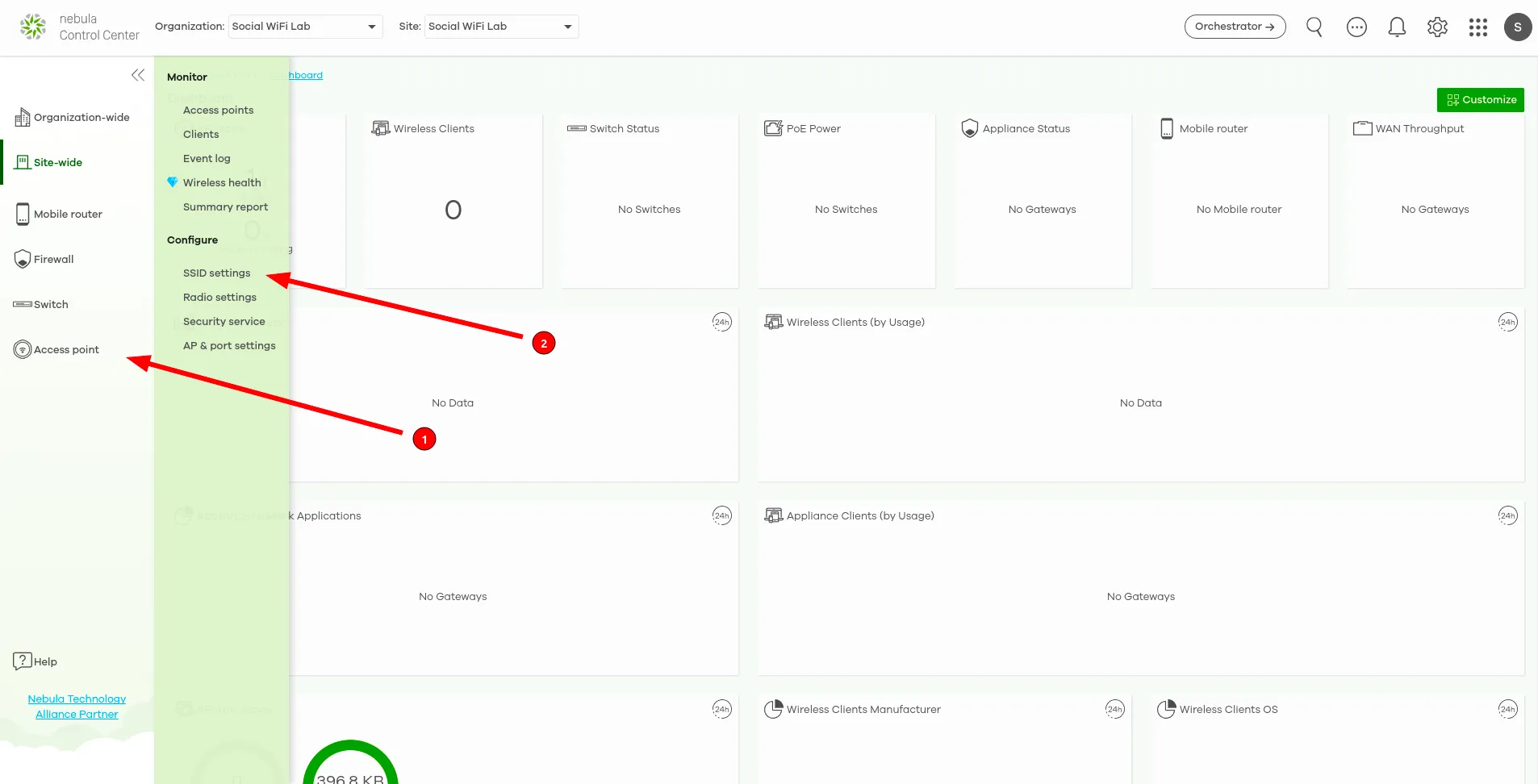
Asegúrate de que el Modo simple está desactivado. Establece el Nombre de la red WiFi (por ejemplo, “Social WiFi”), asegúrate de que Habilitado y Red de invitados están activados.
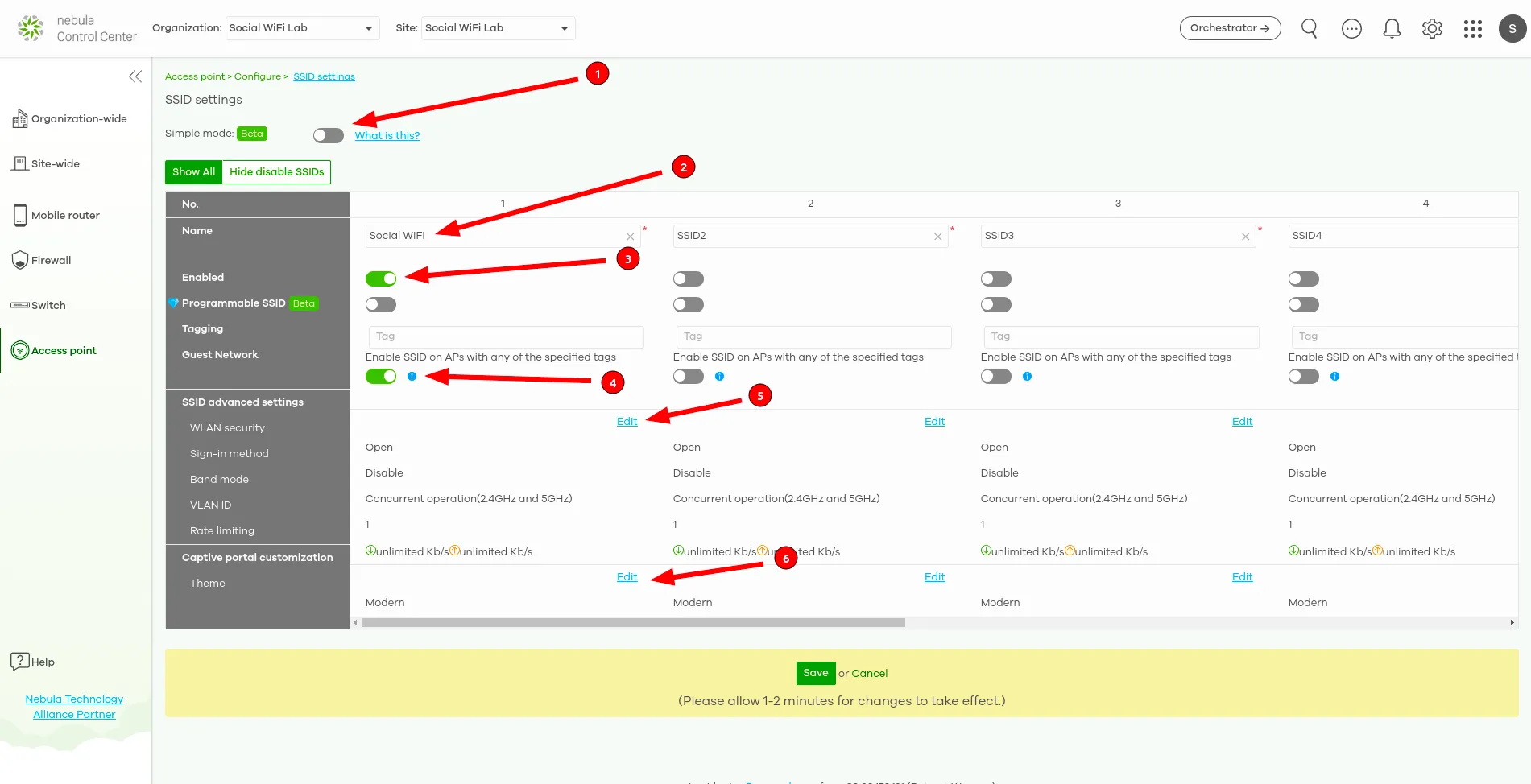
Seguridad de la WLAN
Cuando en el Punto de acceso → Configuración SSID, junto a Seguridad WLAN, haga clic en Editar.
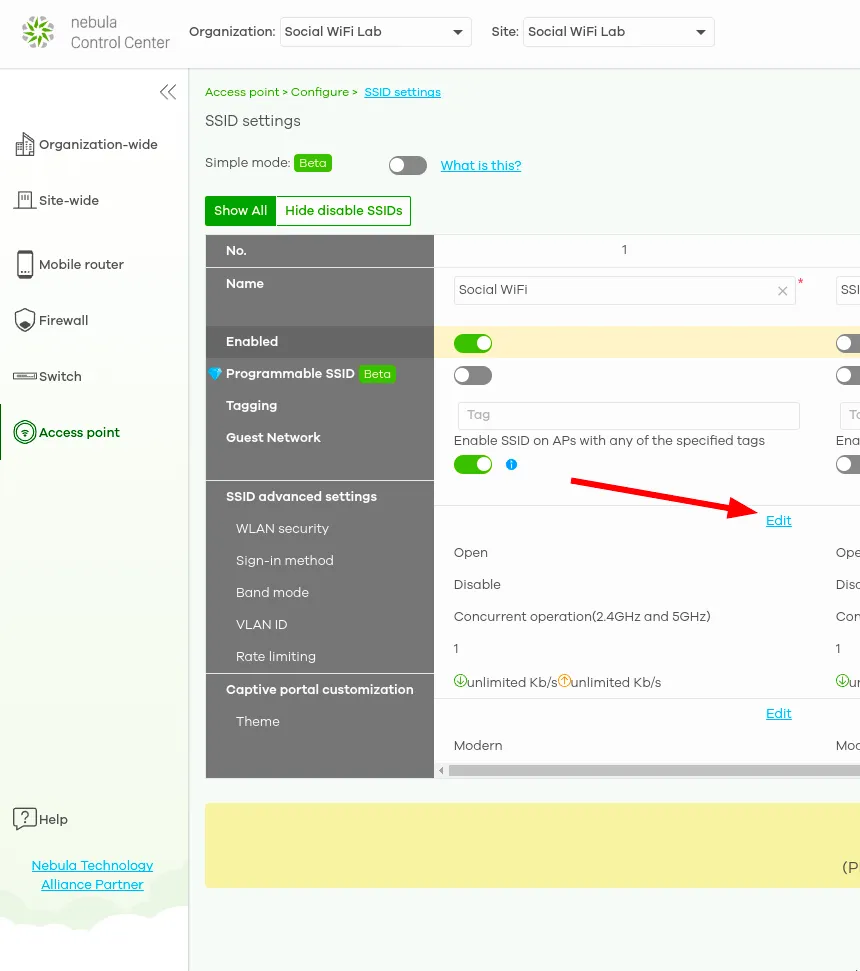
En la sección Acceso a la red, utilice los siguientes ajustes:
| Opciones de seguridad | Abrir |
|---|---|
| Método de inicio de sesión | Iniciar sesión con: Mi servidor RADIUS |
| Servidor RADIUS - Host | 35.205.62.147 |
| Servidor RADIUS - Puerto | 31812 |
| Servidor RADIUS - Secreto | El secreto RADIUS está disponible en la pestaña Puntos de Acceso del panel de control de Social WiFi |
| Contabilidad RADIUS | Contabilidad RADIUS activada (opcional, pero recomendada) |
| Servidores de contabilidad RADIUS - Host | 35.205.62.147 |
| Servidores de contabilidad RADIUS - Puerto | 31813 |
| Servidores de contabilidad RADIUS - Secreto | El secreto RADIUS está disponible en la pestaña Puntos de acceso del panel de control de Social WiFi |
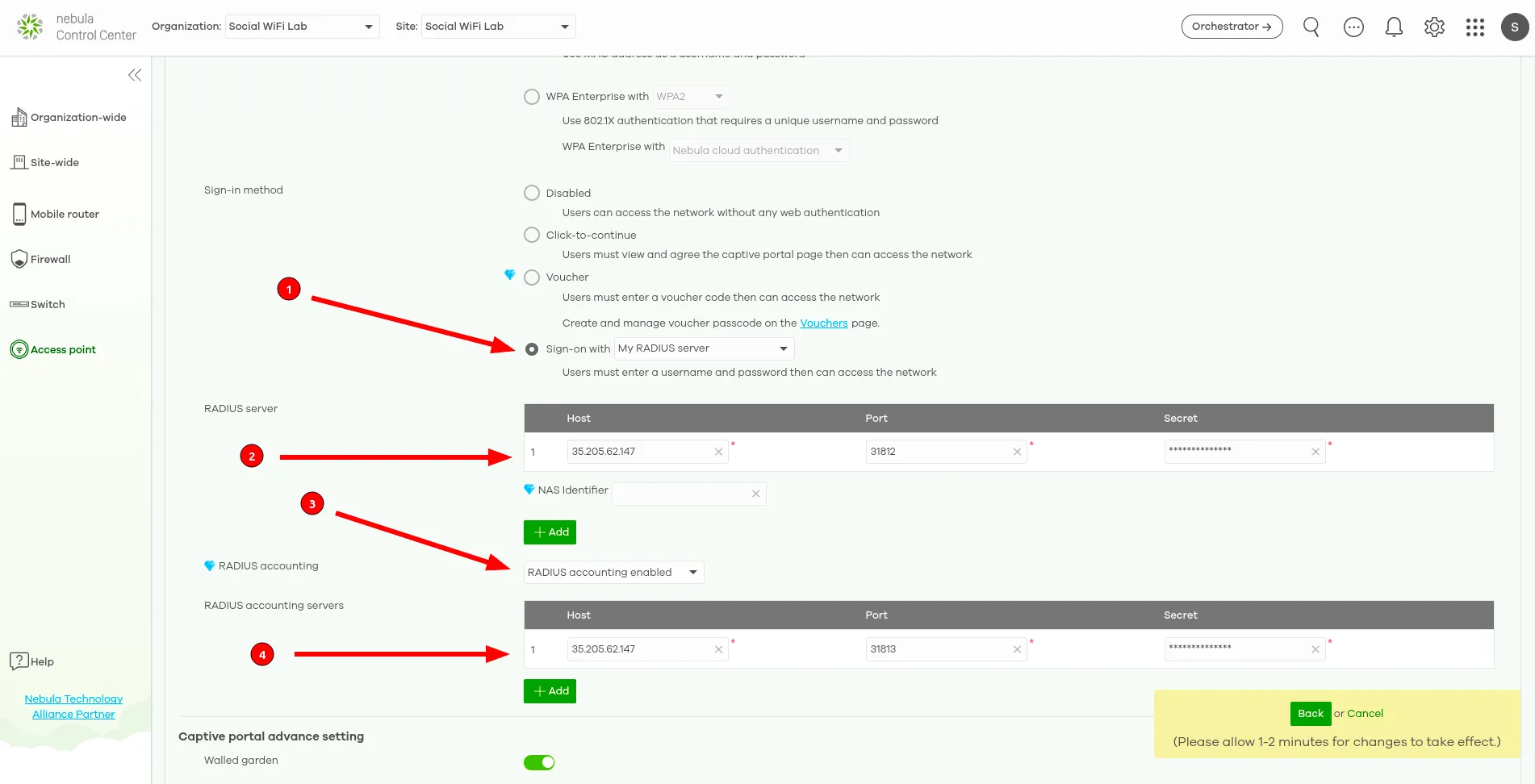
En la sección Configuración avanzada del portal cautivo, utilice la siguiente configuración:
| Jardín de paredes | Activado |
|---|---|
| Jardín amurallado | copiar abajo |
| Límite de inicio de sesión simultáneo | Ilimitado |
| Política estricta | Bloquear todos los accesos hasta el inicio de sesión |
| Tiempo de reautorización | Siga la configuración de todo el sitio (puede establecer aquí el tiempo de cierre de sesión forzado preferido para los invitados) |
*.socialwifi.comsw-login.com*.facebook.com*.fbcdn.net*.twitter.com*.twimg.com*.linkedin.com*.licdn.com*.x.comwhatsapp.com*.whatsapp.com*.whatsapp.net*.googleapis.comapis.google.comwww.googletagmanager.comwww.googleadservices.comgoogleads.g.doubleclick.net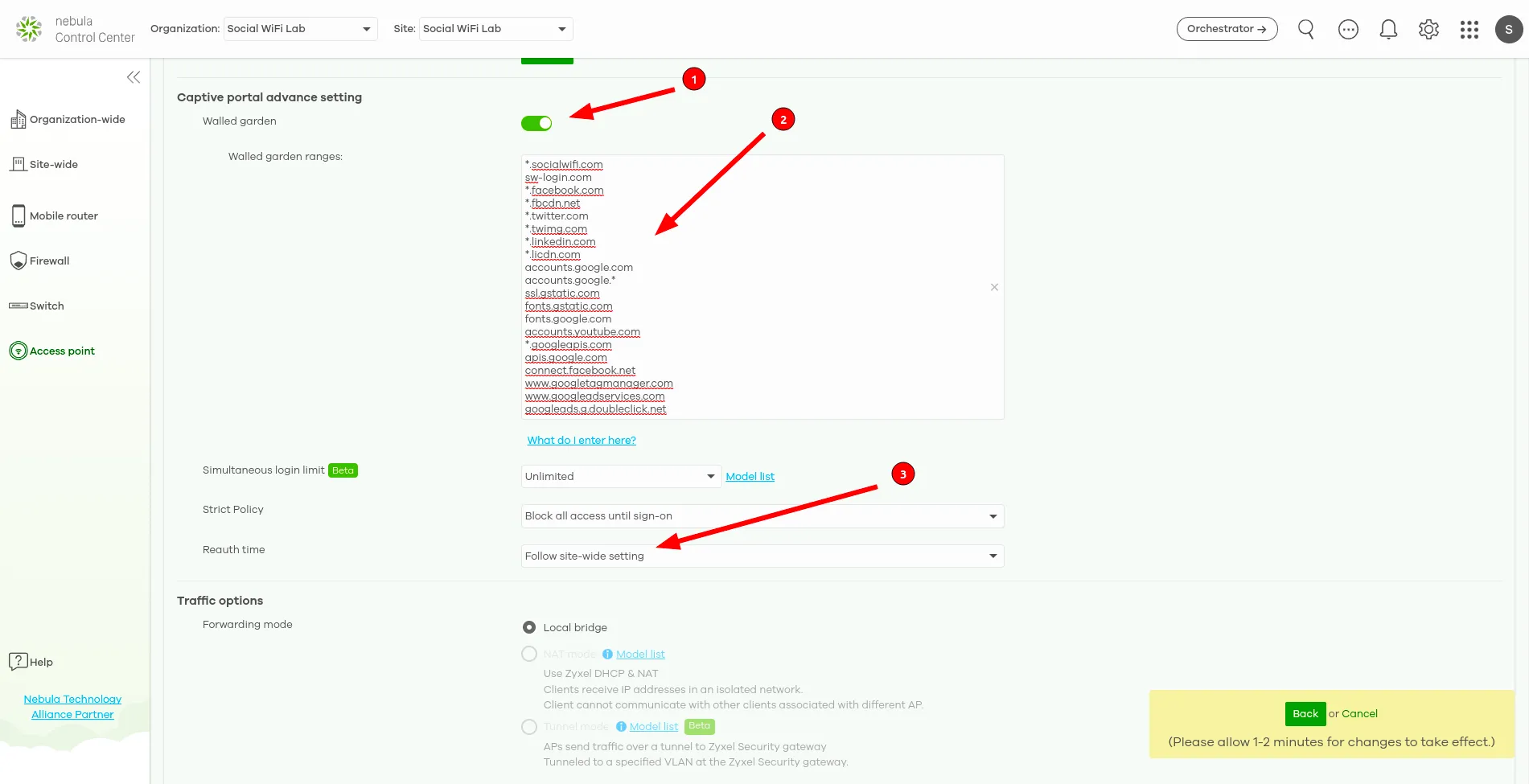
Deje las secciones Opciones de tráfico y Configuración avanzada como están.
Haga clic en el botón verde Atrás en la parte inferior de la página para volver a la pantalla de Configuración del SSID.
Personalización del portal cautivo
Cuando esté en el Punto de acceso → Configuración del SSID, junto a Personalización del portal cautivo, haga clic en Editar.
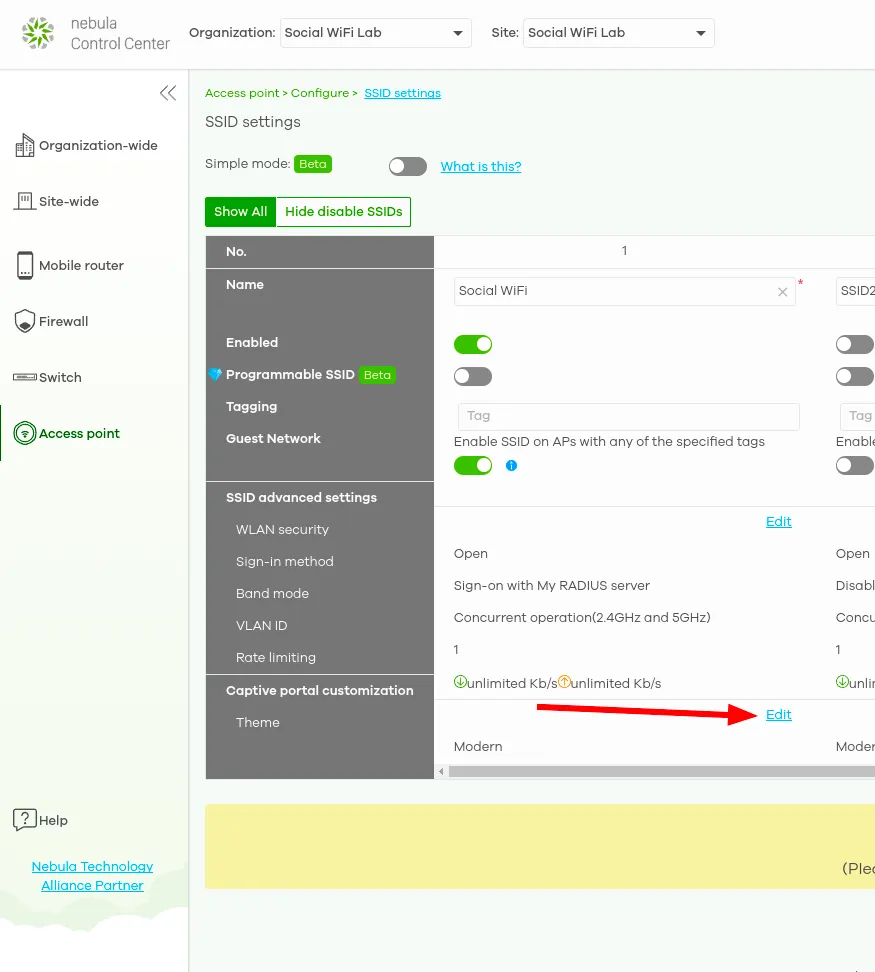
En la sección Red externa del portal cautivo, utilice la siguiente configuración:
| Utilizar URL | https://login.socialwifi.com |
|---|
En la sección Comportamiento del portal cautivo, utilice la siguiente configuración:
| Después de la página del portal cautivo a la que debe ir el usuario? | A la URL de promoción: https://login.socialwifi.com/redirect/ |
|---|
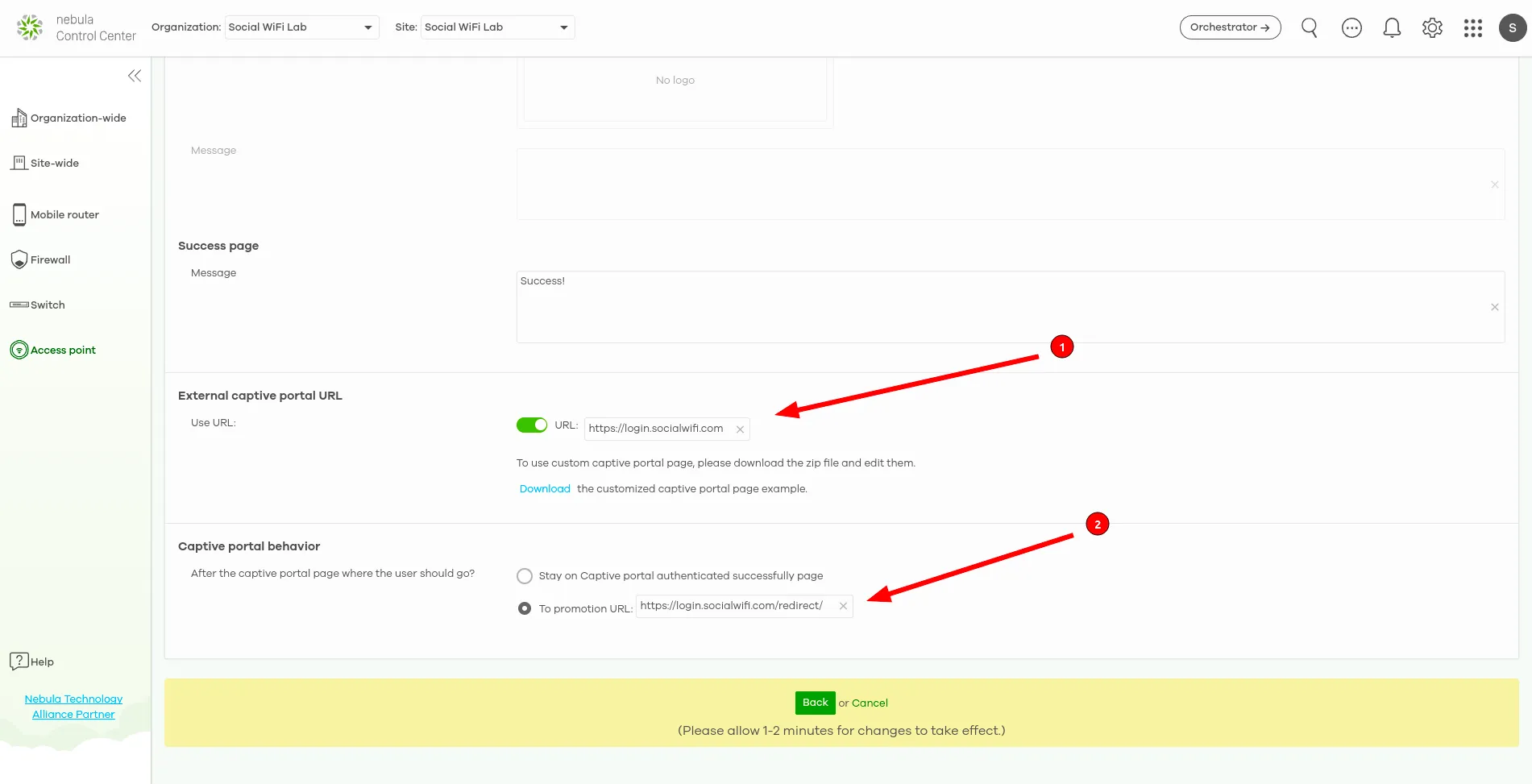
Haga clic en el botón verde Atrás en la parte inferior de la página para volver a la pantalla de configuración del SSID.
Cuando esté en Punto de acceso → Configuración del SSID, haga clic en el botón verde Guardar de la parte inferior de la página.
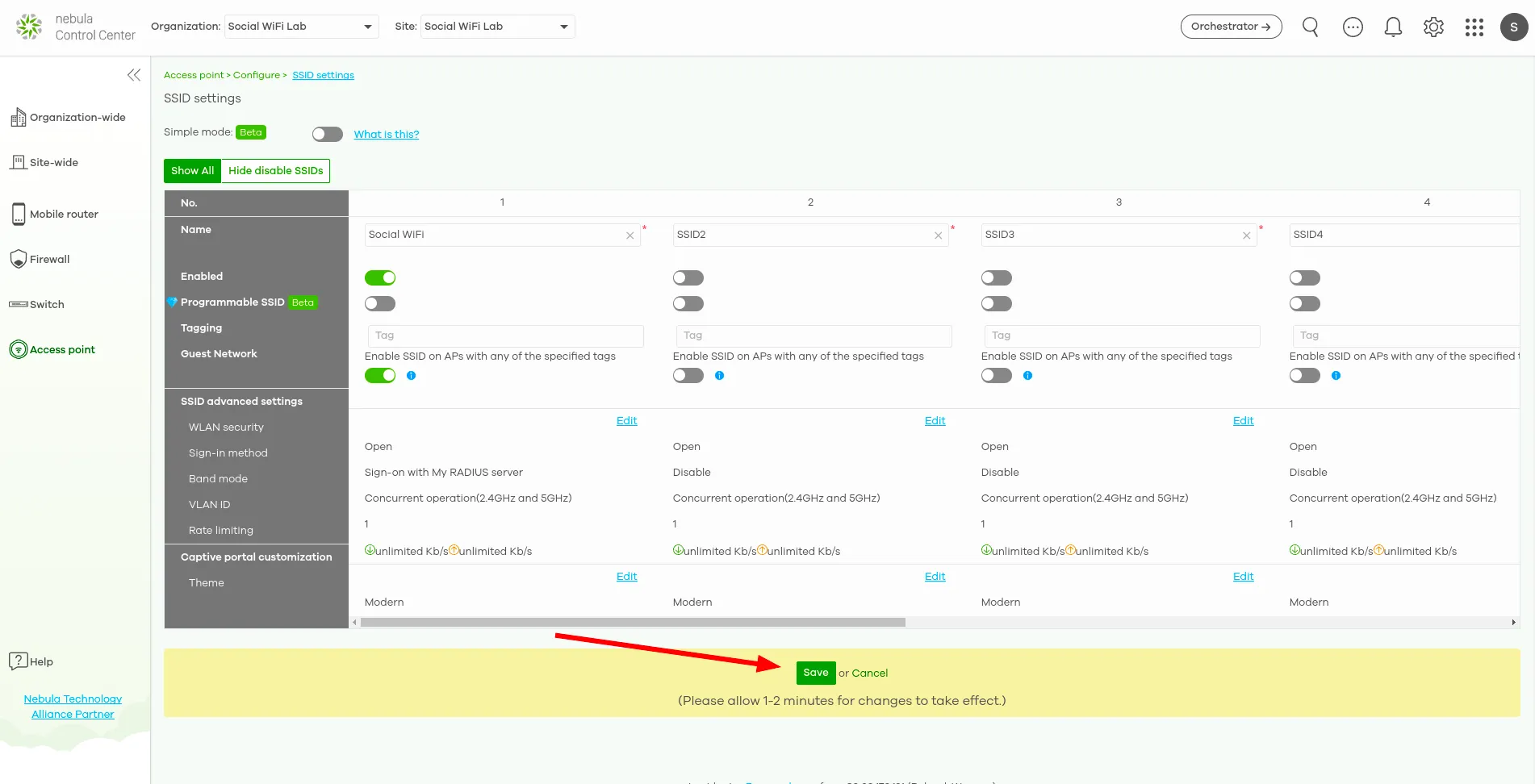
Añadir los puntos de acceso al panel Social WiFi
La configuración del controlador ha terminado. El último paso es añadir todos los puntos de acceso a la plataforma Social WiFi.
Ve a Punto de acceso → Puntos de acceso en el menú de la izquierda. Busca la columna Dirección MAC. Necesitarás esas direcciones MAC en el siguiente paso.
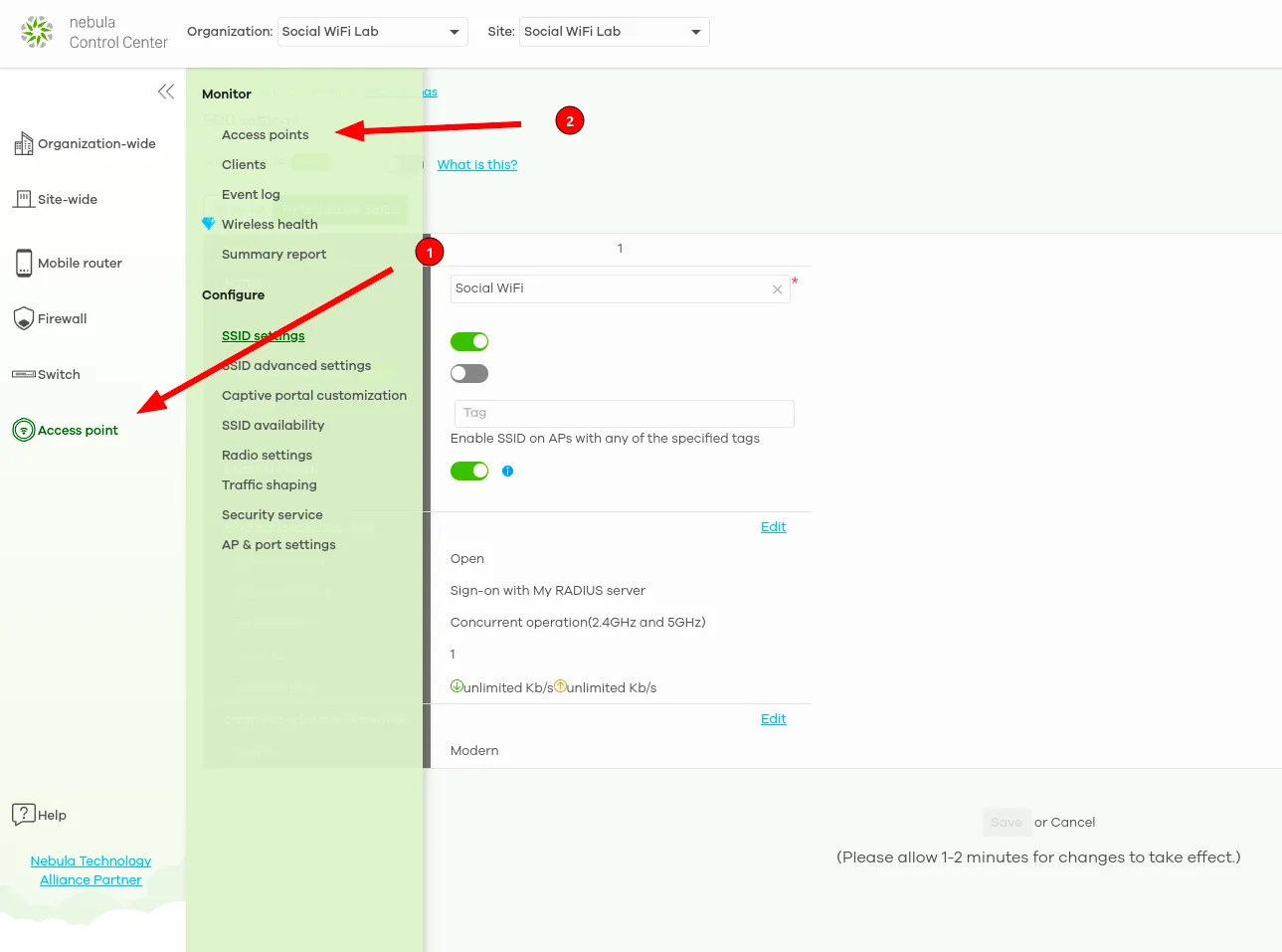
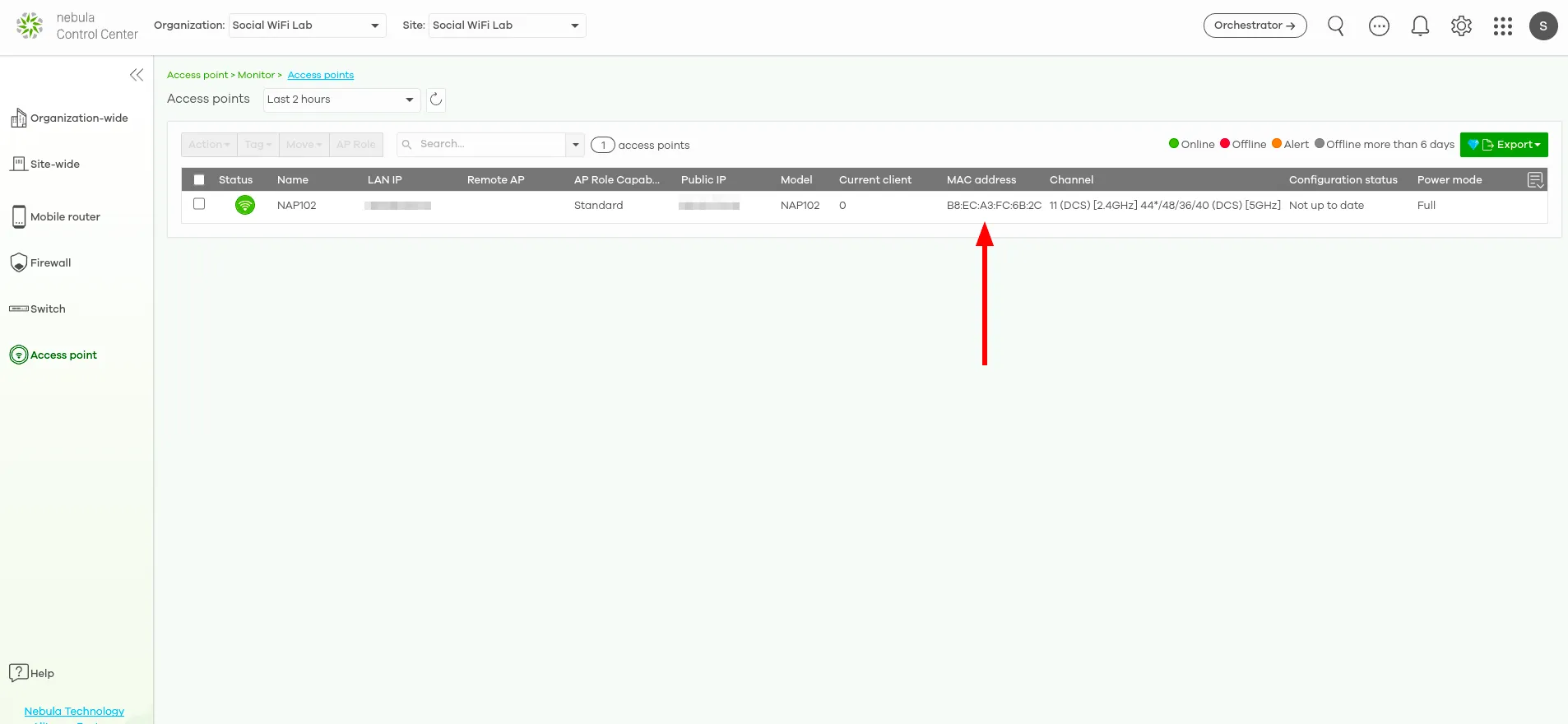
Ahora, cambie a Social WiFi Panel, vaya a la pestaña Puntos de Acceso, haga clic en el botón Añadir y pegue las direcciones MAC de todos sus puntos de acceso controlados por el Zyxel Nebula. Haz clic en Crear.
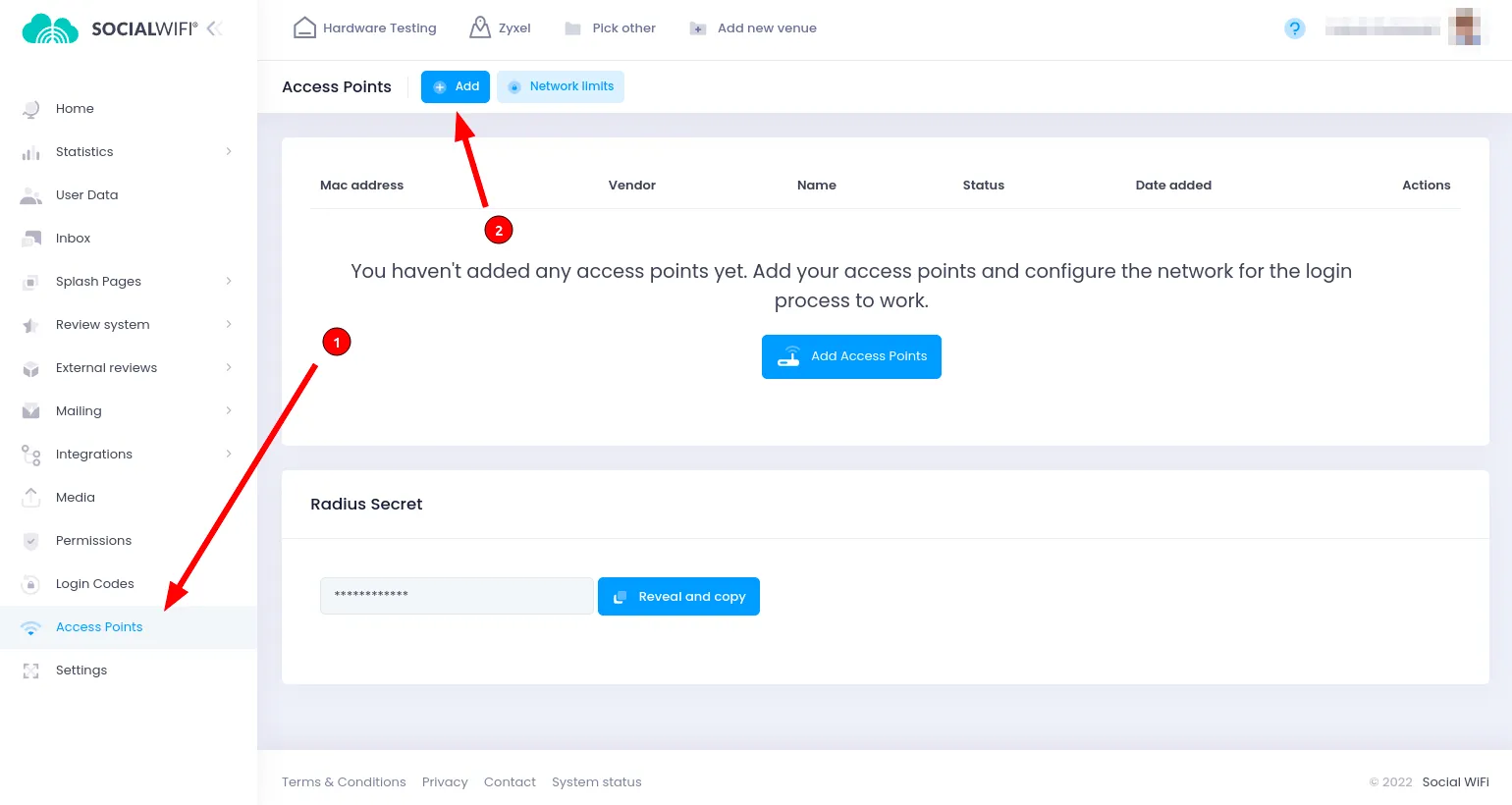
Probar la solución
Conéctese con la red WiFi. Deberías ver una página de inicio de sesión. Realiza el proceso de inicio de sesión y, una vez terminado, deberías tener acceso a Internet.
Deberías ver las primeras conexiones y autorizaciones en la sección de estadísticas del Social WiFi Panel.